Внутреннюю часть корпуса можно очистить надлежащим образом, контакты можно очистить только после снятия задней крышки. Процедура выполняется следующим образом.
Чистка пульта дистанционного управления от телевизора
Пыль и грязь могут накапливаться на пульте дистанционного управления телевизором, что со временем приводит к заеданию кнопок и другим неисправностям пульта. Но если вы знаете, как почистить пульт от телевизора, этих проблем можно избежать, не говоря уже о том, что срок службы устройства будет значительно продлен.
Помимо ватного тампона и спирта, для очистки пульта дистанционного управления можно использовать следующие средства:
- влажные салфетки, палочки;
- тряпочки из микрофибры;
- мыльный раствор.
Метод глубокой чистки пульта от телевизора
Помимо пыли, частицы жира, пыль и другие загрязнения могут оседать на устройстве и даже проникать внутрь. В таких случаях необходима полная очистка не только внешней стороны пульта, но и внутренней.
Как разобрать пульт Apple tv
Пошаговые инструкции по очистке пульта дистанционного управления:
- Из устройства вынуть батарейки.
- Если на пульте имеются винтики, то их нужно раскрутить, используя отвертку.
- Винтики положить на тарелочку или в шкатулку, чтобы не потерялись.
- Чтобы попасть «внутрь» пульта от телевизора, взять тонкую отвертку и просунуть ее в щелочку между верхней частью устройства и нижней частью, пройтись по всему периметру пульта, чтобы крепление отошло. В результате получатся две половинки пульта, разъединенные между собой, а также резиновая прокладка с кнопками и плата с лампочкой.
- Две крышки пульта и резиновую прокладку с кнопками замочить в мыльном растворе на полчаса, чтобы грязь «разъелась» и сошла самостоятельно.
- Дополнительно пройтись по деталям зубной щеткой, не забывая про области вокруг кнопок, поскольку там накапливается наибольшее количество грязи.
- После процедуры детали промыть обычной водой, чтобы смыть частички мыла.
- Плату пульта нежелательно замачивать в воде, достаточно просто по ней пройтись ватным диском, пропитанным спиртом. При чистке платы тереть деталь нельзя.
После промывки всех компонентов их следует тщательно высушить. Можно положить их на полотенце и подождать около 1-2 часов.
Читать еще: Особенности извлечения картриджей из принтеров Canon. Как достать картридж из принтера canon?

После этого следует снова собрать пульт дистанционного управления.

После такой полной очистки кнопки пульта дистанционного управления нажимаются легче и плавнее, корпус становится чистым и приятным на ощупь, и даже микробы удаляются с пульта.
Ремонт пульта управления Apple Remote.
Быстрая чистка пульта от телевизора
Существует также быстрый вариант очистки пульта дистанционного управления телевизора, который позволяет удалить загрязнения на внешней поверхности устройства.
Пошаговые инструкции для быстрой очистки пульта дистанционного управления:
- Ватным диском или палочкой, вымоченной в спирте, почистить пространство вокруг кнопок.
- Чтобы извлечь грязь из щелочек, а также грязь из-под кнопок, можно использовать булавку, зубочистку или любой другой тонкий предмет, который может проникнуть в тонкие щели.
- Протереть весь пульт целиком, включая лопасть для батареек (их перед чисткой надо обязательно извлечь). Делать эту нужно безворсовой тряпочкой, которую можно смочить в спирте или в средстве для очищения электроники.

Когда ложка для батареек высохнет, батарейки можно снова вставить в пульт дистанционного управления и использовать устройство по назначению.
Глубокая и тщательная чистка устройства
Этот процесс довольно трудоемкий и требует осторожности, поскольку пульт дистанционного управления необходимо разобрать. Если есть беспокойство или неуверенность, может помочь простая чистка пульта дистанционного управления снаружи.
Разборка пульта
Конечно, всегда есть интерес узнать, как работает то или иное устройство. Однако важно действовать осторожно и осмотрительно, поскольку вам придется собирать устройство заново. Сначала необходимо открыть батарейный отсек и извлечь батарейки. Далее вам понадобится отвертка, так как нужно будет открутить все винты, соединяющие две половинки корпуса пульта дистанционного управления. Теперь пульт дистанционного управления должен быть легко демонтирован.
Если корпус не удается открутить и все винты выкручены, можно попытаться разобрать его с помощью тонкой отвертки или ножа.

Отделение кнопок
Кнопки довольно легко отделить от платы, поскольку они не соединены с ней. После того как пластина с кнопками будет установлена на место, положите ее на сухую ровную поверхность (для этого можно использовать бумажное полотенце).

Чистка платы
Для успешной очистки платы и поддержания ее работоспособности необходимо правильно выбрать чистящее средство. Вода не подходит, ее использование строго запрещено. Можно использовать спирт или специальное средство для очистки окисленных контактов. Вы можете найти его в любом магазине электроники.
Читать еще: Пароочиститель: особенности, устройство и принцип работы
Очиститель распыляется на поверхность пластины. Если используется спирт, тампон смачивается им, а затем протираются все компоненты печатной платы. После удаления грязи с поверхности необходимо удалить с тампона все остатки шерсти. Доску не нужно сушить, так как эти растворы очень быстро испаряются с поверхности.

Очищение кнопок пультов
Помимо вышеуказанных чистящих средств, для очистки кнопок пульта дистанционного управления можно использовать мыльный раствор. Для его приготовления используется теплая вода (два мерных стакана) и столовая ложка средства для мытья посуды. Раствор должен быть хорошо распределен. Для очистки используется ватный тампон или зубная щетка. После очистки кнопок их следует тщательно высушить или протереть салфеткой из микрофибры.
Сушка необходима, если ручки были очищены раствором, содержащим моющее средство.

Сборка
После того как все детали очищены и полностью высохли, можно приступать к сборке. Это делается в обратном порядке:
- сначала на печатную плату устанавливается кнопки;
- затем собирается сам пульт;
- вкручиваются все винтики;
- вставляется батарейка.
Быстрое очищение снаружи
Есть категория людей, которые категорически избегают разбирать любой прибор, в том числе и пульт дистанционного управления. Им следует ограничиться регулярной чисткой внешней части устройства, которая также вполне способна поддерживать пульт дистанционного управления в хорошем состоянии. Можно использовать влажные салфетки или тампоны, смоченные в спирте или водке. Те, кому трудно очистить пуговицы тампоном, могут воспользоваться зубочисткой с небольшим количеством ваты на кончике.
Важно помнить, что не следует мыть пульт дистанционного управления водой, так как это может окислить контакты и сделать его неработоспособным.

Правила эксплуатации ДУ
Если пульт дистанционного управления перестал работать так же быстро и хорошо, как раньше, в первую очередь проверьте батарейки. Часто они являются причиной проблемы, а не грязью. Если устройство не работает должным образом после замены батареек и очистки внешней части корпуса, необходимо провести тщательную очистку внутренней части. Если это не помогло, следует отнести пульт к специалисту, попытаться отремонтировать его самостоятельно или купить новый пульт.
Чтобы продлить срок службы пульта дистанционного управления, необходимо следовать простому руководству.
- Чтобы защитить пульт от стирания поверхности, и попадания на него остатков пищи и жидкости, а также грязи, следует купить специальный чехол из полиуретана.
- Если купить чехол нет возможности, то можно сделать его самостоятельно из полиэтилена. Потребуется обернуть пульт в простой пакет, а концы склеить скотчем.
- Чтобы пульт не загрязнялся, его необходимо брать только чистыми руками, а также всегда класть в отведенное для него место.
Читать еще: Не печатает принтер Epson — что делать. Что делать если принтер не печатает а краска есть epson?
Как оказалось, чистить пульт дистанционного управления довольно просто. С этой задачей может справиться даже ребенок. Конечно, может случиться так, что печатная плата будет залита водой и контакты будут повреждены. В этом случае стоит сравнить стоимость возможного ремонта с ценой нового комплекта, и тогда решение остается за владельцем.
Кстати, вы можете управлять телевизором, не вставая с дивана, даже если у вас нет пульта дистанционного управления. Вашим помощником в этом случае является любой смартфон, который нужно настроить только для управления телевизором.
Чистка снаружи

Для тех, кто не решается самостоятельно открыть пульт дистанционного управления, мы рекомендуем регулярную чистку без разборки. Для этого необходимо использовать влажные салфетки и тампоны для очистки участков возле кнопок. Вы можете использовать зубочистку и небольшой кусочек ваты, чтобы удалить грязь, скопившуюся в щелях кнопок. Для очистки используется то же средство, что и для печатной платы, т.е. мыльная вода или спирт.
Это важно: если пульт дистанционного управления не работает, следует сначала проверить батарейки и при необходимости заменить их. Чаще всего пульт дистанционного управления не работает из-за слабых батареек, чем из-за скопившейся грязи.
Что делать, чтобы пульт реже пачкался

Чтобы пульт дистанционного управления меньше пачкался, важно соблюдать определенные рекомендации при его использовании:
- Хранить в специальных чехлах, либо изготовить чехол вручную из полиэтилена.
- Выделить определенное место для хранения пульта.
- Брать устройство только чистыми руками.
- Эксплуатировать бережно и аккуратно.

Как почистить пульт от телевизора: Видео
Рассмотрев основные особенности и сложности чистки пульта дистанционного управления телевизора, важно отметить, что разбирать пульт следует только в том случае, если у вас есть опыт в этом деле. В противном случае грязь можно удалить альтернативными методами, не вскрывая его.
Чтобы не тратить время на работу по дому, сделайте заказ в «бытовых услугах» или «уборке (клининге)» разделе нашего сайта, определяя применение приемлемой для вас цены. Через некоторое время наши поставщики услуг ответят на ваш запрос.
Источник: rem-sovet.ru
Как разобрать пульт apple tv
Следуйте приведенным ниже инструкциям, чтобы извлечь и заменить батарейку в пульте ДУ Apple Remote (из алюминия или белого цвета).
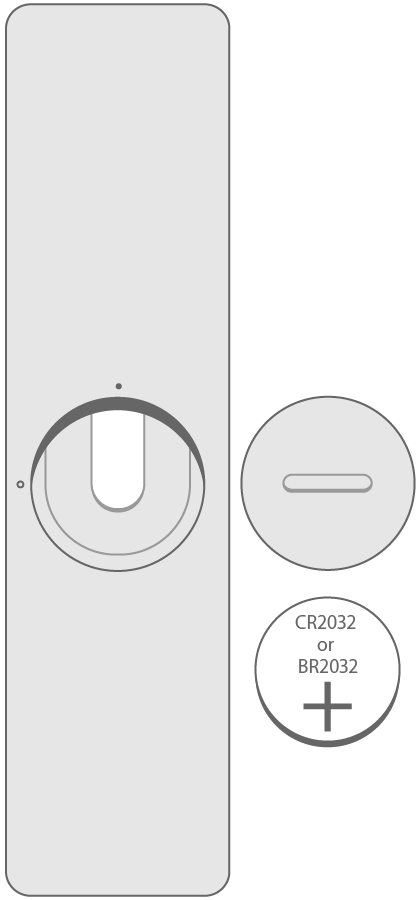
Если у вас пульт ДУ Apple Remote (из алюминия)
- Найдите отсек для батарейки с обратной стороны пульта ДУ Apple Remote.
- С помощью монеты поверните крышку отсека батарейки против часовой стрелки, чтобы открыть ее.
- Извлеките использованную батарейку.
- Вставьте новую круглую литиевую батарейку CR2032 или BR2032 напряжением 3 В (ее можно приобрести в большинстве магазинов бытовой техники и хозяйственных магазинов), повернув ее стороной «плюс» к себе.

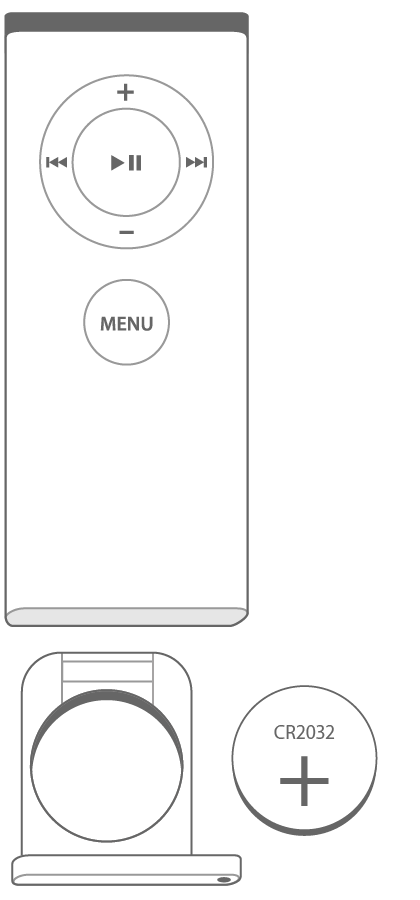
Если у вас пульт ДУ Apple Remote (белого цвета)
- Найдите отсек для батарейки в нижней части пульта ДУ Apple Remote.
- Скрепкой или другим подходящим приспособлением нажмите на круглую защелку отсека и выдвиньте лоток с батарейкой.
- Извлеките использованную батарейку.
- Вставьте новую батарейку CR2032 (ее можно приобрести в большинстве магазинов бытовой техники и хозяйственных магазинов), повернув ее стороной «плюс» к себе.
- Задвиньте лоток с батарейкой в пульт дистанционного управления Apple Remote до щелчка.

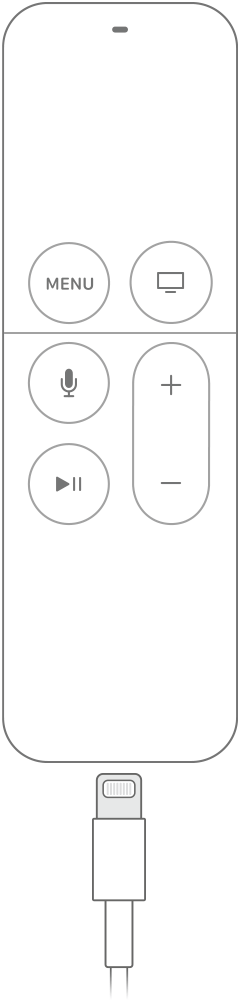
Если у вас пульт ДУ Siri Remote или Apple TV Remote*
Пульт ДУ Siri Remote или Apple TV Remote оснащен аккумулятором, а не сменной батарейкой. С помощью кабеля Lightning-USB из комплекта поставки подключите пульт ДУ Siri Remote или Apple TV Remote к компьютеру или адаптеру питания USB для зарядки.
* Устройства Apple TV 4K и Apple TV HD поставляются с одинаковым пультом ДУ во всех странах. В странах и регионах, в которых поддерживается функция Siri, пульт ДУ называется Siri Remote. Во всех остальных странах он называется Apple TV Remote. Siri работает с любым из этих пультов ДУ, если в настройках Apple TV 4K или Apple TV HD выбраны поддерживаемые язык и страна или регион.
Информация о продуктах, произведенных не компанией Apple, или о независимых веб-сайтах, неподконтрольных и не тестируемых компанией Apple, не носит рекомендательного или одобрительного характера. Компания Apple не несет никакой ответственности за выбор, функциональность и использование веб-сайтов или продукции сторонних производителей. Компания Apple также не несет ответственности за точность или достоверность данных, размещенных на веб-сайтах сторонних производителей. Обратитесь к поставщику за дополнительной информацией.
iFixit разобрали Apple TV 4K и новый пульт. Аккумулятор лучше не заменять
Специалисты iFixit разобрали Apple TV 4K второго поколения и новый пульт Siri Remote.
Как и раньше, Apple TV очень легко разбирается. В этом устройстве все детали прикручены болтами либо скреплены пластиковыми защелками. Клея нет, и это большой плюс при ремонте.
Внутри много модульных деталей, которые можно заменить. Как и предыдущая Apple TV 4K, новая версия получила 8 баллов из 10 по шкале ремонтопригодности iFixit.


Больше всего интереса вызвал новый пульт Siri Remote. Чтобы его разобрать, придется открутить два болта на нижней стороне и снять все кнопки, некоторые из которых еще соединены с материнской платой с помощью шлейфа.
Эту процедуру придется делать для замены батареи на 1,52 Втч. Аккумулятор приклеен на место, поэтому его придется немного нагреть, чтобы снять.
Специалисты отметили, что демонтаж пульта усложняет очень жесткая и компактная подгонка деталей. [iFixit]
Как разобрать пульт apple tv 4
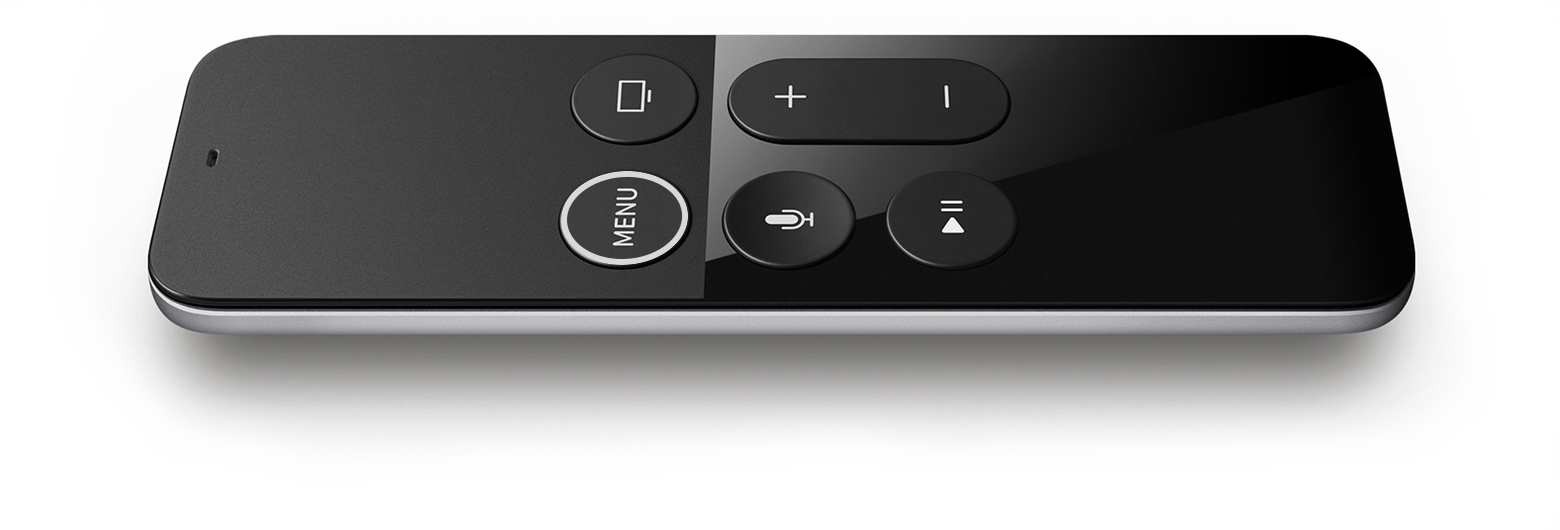
Выполните следующие действия, чтобы использовать Siri дистанционного или Apple TV пульта дистанционного управления.*
Пультом Apple и Apple TV пульт* не совместим с Apple TV (2-го или 3-го поколения). Узнайте, как использовать пульт Apple с Apple TV (2-го или 3-го поколения).
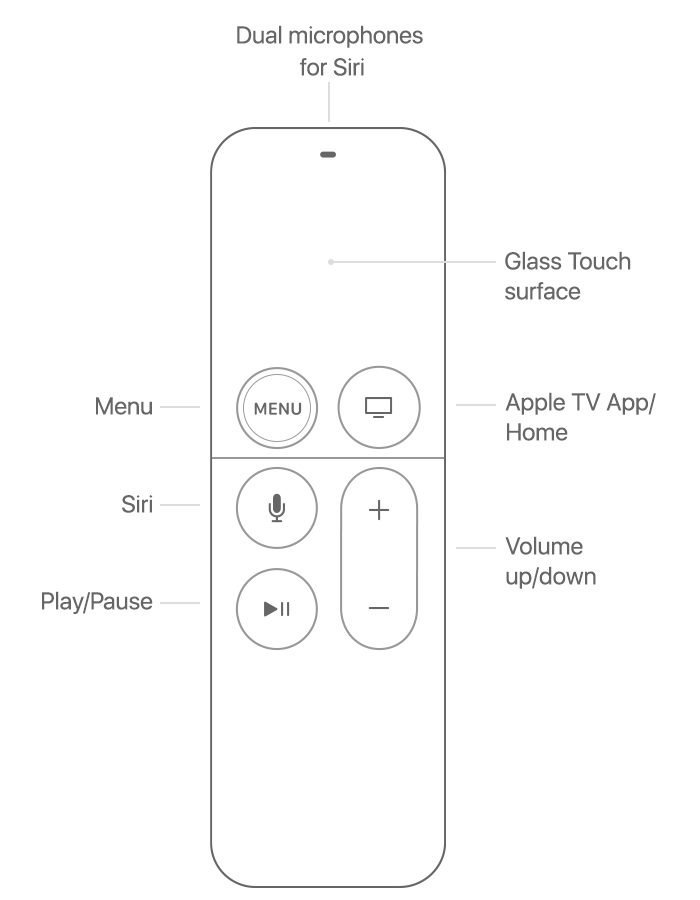
Узнать некоторые основы
- Сенсорная поверхность: для перемещения по экрану, свайп вверх, вниз, влево или вправо. Чтобы выбрать элемент, выделите его, затем нажмите на кнопку сенсорной поверхности. Для прокрутки списков, быстро проведите вверх или вниз несколько раз. Если индекс находится рядом со списком, проведите вправо, затем выделить букву, чтобы перейти к этому месту в списке.
- Меню: нажмите один раз для возврата к предыдущему экрану. Нажмите и удерживайте, чтобы перейти на домашний экран.
- Компания Apple TV приложение/Дом: список недавно использованных приложений, двойное нажатие Apple ТВ приложения/домой. Если ваша страна или регион поддерживает Apple TV приложение, нажмите клавишу Apple ТВ приложения/домой, чтобы открыть приложение, и снова перейти на домашний экран. Если нет, нажмите Яблочный телевизор приложения/домой один раз, чтобы вернуться на главный экран.

Для воспроизведения или паузы фильмов, шоу, Песни, и многое другое, нажмите на кнопку сенсорной поверхности пульта дистанционного управления или нажмите . Вы также можете быстро вперед, перемотка назад, найти особенности, и многое другое.
Идти вперед
- Видео: пресс , затем проведите пальцем вправо или нажмите и удерживайте правую сторону сенсорной поверхности.
- Аудио: как песня играет, нажмите на сенсорную поверхность. Проведите вниз, чтобы выделить график песни, затем проведите пальцем вправо или нажмите и удерживайте правой части сенсорной поверхности.
Вернуться
- Видео: пресс , затем проведите пальцем влево или удерживая левой части сенсорной поверхности.
- Аудио: как песня играет, нажмите на сенсорную поверхность. Проведите вниз, чтобы выделить график песни, затем проведите влево или нажмите и удерживайте левой части сенсорной поверхности.
Быстрой перемотки вперед или назад
- Во время воспроизведения видео, нажмите правую сторону сенсорной поверхности, чтобы пропустить десять секунд вперед. Нажмите кнопку влево, чтобы пропустить десять секунд назад. Или нажмите и удерживайте правую или левую сторону сенсорная поверхность для перемотки вперед или назад.
- Как песня играет, нажмите на сенсорную поверхность. Проведите вниз, чтобы выделить временную шкалу песни, нажмите в правой части сенсорной поверхности, чтобы пропустить десять секунд вперед. Нажмите кнопку влево, чтобы пропустить десять секунд назад.
Вы можете выполнить быструю перемотку вперед, перемотать назад и перехода к определенной части контента из iTunes Store и приложений, поддерживающих эти функции.
Просмотреть дополнительные параметры и особенности
- Видео: свайп вниз во время воспроизведения, затем проведите пальцем вправо, чтобы просмотреть доступные варианты. Если доступно, вы увидите настройки, такие как субтитры, субтитров, глав, видео, аудио, и параметры динамика.
- Аудио: выберите песню и нажмите , чтобы воспроизвести его. Затем нажмите на сенсорную поверхность, чтобы увидеть все треки на альбоме или плейлисте. Отсюда, проведите пальцем вверх и выберите в верхней части экрана. Параметры, которые вы видите, могут отличаться.

Узнать больше
- Если вам нужна помощь с вашего пульта, что делать.
- Заряжать Сири дистанционного или Apple TV пульт дистанционного.
- Использовать Siri для поиска контента на Apple ТВ 4К и Apple ТВ HD.
- Контролировать свой телевизор или приемник с Сири дистанционного или Apple TV пульта дистанционного управления.
- Переместить или удалить приложения.
*Apple ТВ 4K и телевизоры корабли HD с тех же удаленных везде. В странах и регионах, которые поддерживают Сири, пульт дистанционного управления под названием Siri дистанционного. В других местах, она называется Apple, пульт дистанционного. Siri работает на пульте, как долго, как ваш Apple телевизор 4К или Apple телевизор HD настроена на язык и страну или регион, который поддерживает Сири.
Источник: bigliki.ru
Устройства и аксессуары
Если подключить интернет к телевизору LG, появляется много дополнительных возможностей, который расширят функциональность устройства.

Apple TV – многофункциональный гаджет, расширяющий возможности стандартного телевизора и превращающий его в настоящий

Приветствую! Эта универсальная статья будет посвящена тому, как обновить телевизор. В первую очередь речь

Современные модели телевизоров «Сони» могут соединяться с интернетом, имеют свою ОС, выполняют роль дополнительного
Телевизор прочно вошел в быт человека как источник информации, развлечений, да и просто он

Саундбары являются отличной альтернативой для массивных акустических систем, применяемых для телевизоров с целью создания

Такие компании как LG, Samsung, Sony, Philips и другие производители телевизоров постоянно борются за
Не работает пульт ПДУ на телевизоре Samsung – почему? Если ваш пульт не воздействует
Принцип работы WiFi адаптер для цифровой ТВ приставки обладает следующими технологиями: Полное название –
Источник: xn—-dtbgcactcax1ad7c.xn--p1ai